Comment réinitialiser les paramètres réseau sur l'iPhone
Parfois, les utilisateurs d'iPhone peuvent être confrontés à des problèmes Wi-Fi ou cellulaires, même s'ils n'ont rien changé. À cette époque, de nombreux utilisateurs apportaient leur iPhone à Apple Store et demandaient des supports technologiques. En fait, vous pouvez résoudre ce problème par vous-même en réinitialisant les paramètres réseau de l'iPhone. Avant de réinitialiser les paramètres réseau sur l'iPhone, vous devriez d'abord comprendre l'effet du processus. La réinitialisation des paramètres réseau réinitialisera tous les paramètres réseau de votre iPhone, y compris les paramètres cellulaires et les paramètres Wi-Fi. Il est donc utile lorsque vous ne pouvez pas vous connecter à un réseau cellulaire actif.
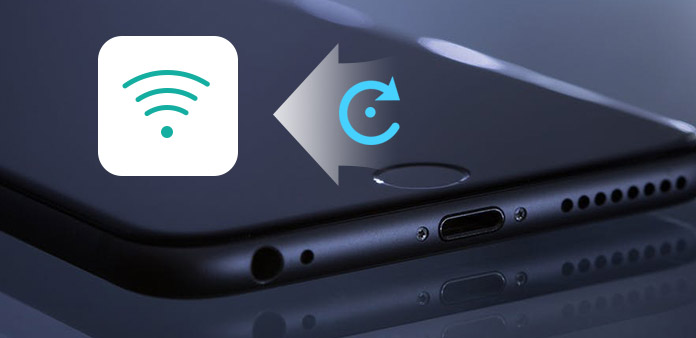
La réinitialisation du réseau sur iPhone efface également les opérateurs de réseau virtuel mobiles. Vous devez donc configurer manuellement le nom du point d'accès et le service de messagerie multimédia. Si vous utilisez les principaux fournisseurs de serveurs mobiles, cela se produira automatiquement. De plus, tous les réseaux Wi-Fi et VPN seront nettoyés. Vous devez réinitialiser ces paramètres. Alors ces nouvelles connexions vont renverser les troubles.
1. Comment réinitialiser les paramètres réseau sur iPhone
Lorsque le réseau de votre iPhone ne fonctionne pas, quel que soit le mode Wi-Fi ou cellulaire, la première chose à faire est de réinitialiser les paramètres réseau sur l’iPhone.
Déverrouillez votre iPhone et ouvrez l'application Paramètres sur l'écran d'accueil.
Situé à Général page des paramètres et appuyez sur Réinitialiser.
Sélectionnez Réinitialiser les réglages réseau option.
L'écran de vérification apparaîtra et vous demandera d'entrer votre code d'accès.
Après vérification, vous devez appuyer sur Réinitialiser les réglages réseau à nouveau dans la boîte de dialogue de confirmation.
Lorsque votre iPhone redémarre, tous les paramètres réseau sont restaurés aux paramètres d'usine. Vous avez peut-être remarqué qu'il existe différentes options dans Réinitialiser page de votre iPhone. Et maintenant vous avez compris que la fonction de Réinitialiser les réglages réseau. Qu'en est-il des autres options?
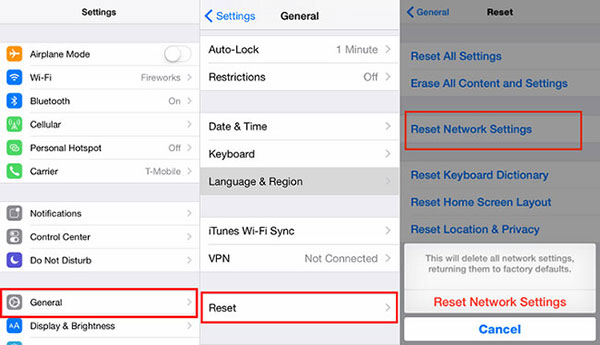
- 1. Réinitialiser tous les paramètres: l'option réinitialise votre iPhone aux paramètres d'usine. Si vous constatez que votre iPhone devient lent ou infecté par un virus, vous pouvez réinitialiser les paramètres réseau iPhone avec l'option.
- 2. Effacer tout le contenu et les paramètres: cela transformera l'iPhone en paramètres d'usine et supprimera toutes vos données sur l'iPhone, y compris les applications que vous avez installées. Après avoir effacé tout le contenu et les paramètres, vous pourriez obtenir un nouvel iPhone.
- 3. Réinitialiser le dictionnaire du clavier: avec le temps, votre iPhone enregistrera un tas de mots dans le dictionnaire iOS par défaut. Et cette option effacera ces mots de votre iPhone.
- 4. Réinitialiser la disposition de l'écran d'accueil: si vous souhaitez personnaliser la disposition de votre écran d'accueil, vous pouvez utiliser cette option.
- 5. Réinitialiser l'emplacement et la confidentialité: comme son nom l'indique, cette option vous permet de réinitialiser l'emplacement et les paramètres de confidentialité de votre iPhone.
Dépannage
Cette section présentera comment résoudre différents problèmes liés aux connexions réseau. Quel que soit le problème pour vos paramètres réseau, vous pouvez toujours trouver la solution à partir de la section.
2. Un réseau Wi-Fi spécifique ne fonctionne pas
Lorsque vous ne pouvez pas vous connecter à un réseau Wi-Fi spécifique, vous pouvez effectuer des actions simples pour résoudre ce problème.
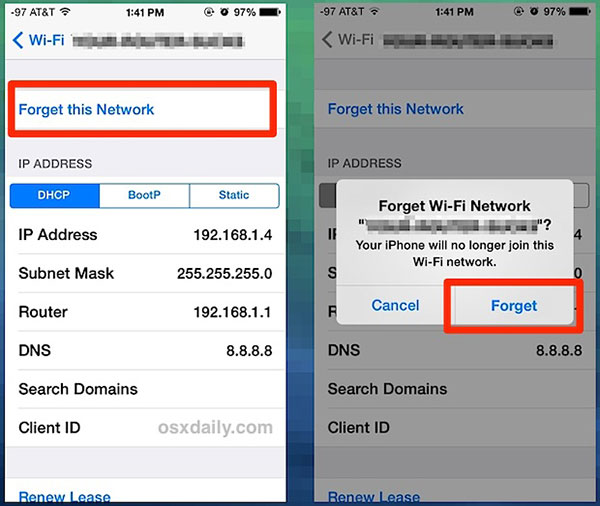
Vous devriez vérifier si le Wi-Fi s’ouvre. Parfois, vous ne pouvez pas vous connecter au réseau Wi-Fi, simplement parce que vous avez oublié d’allumer votre routeur.
S'il n'y a pas de problème avec votre routeur, connectez-vous à votre iPhone et ouvrez-le. Paramètres app.
In WLAN écran, ouvrez le Wi-Fi qui ne peut pas se connecter et appuyez sur Oubliez ce réseau. Recherchez ensuite ce Wi-Fi et reconnectez-vous.
Si le problème persiste, réinitialisez les paramètres réseau de votre iPhone.
Après avoir exécuté les étapes ci-dessus, vous pouvez vous connecter à ce réseau Wi-Fi avec succès. Si cela ne fonctionne toujours pas, vous devriez essayer de redémarrer votre routeur ou appeler le fournisseur de votre routeur.
3. Aucun service ou réseau cellulaire
Si vous constatez que Aucun service n'apparaît sur l'écran de votre iPhone ou que vous ne pouvez pas vous connecter à une donnée cellulaire, vous devez d'abord vérifier si vous vous trouvez dans la zone couverte par le réseau cellulaire. Et les voyageurs doivent s’assurer que vos iPhone ont bien été configurés pour l’itinérance des données. Si le problème persiste, vous pouvez prendre les mesures ci-dessous pour le résoudre vous-même.

Redémarrer l'iPhone: appuyez sur Sommeil / réveil touche jusqu'à ce que l'avertissement de mise hors tension apparaisse. Ensuite, vous pouvez désactiver votre iPhone. Attendez quelques secondes, appuyez à nouveau sur la touche Sleep / Wake jusqu'à ce que le logo Apple apparaisse à l'écran.
Mettre à jour les paramètres du transporteur: connectez votre iPhone à Internet. Ouvrez l'application Settings et accédez à Général option. Situé à À Propos et activer le processus de mise à jour du transporteur s’il ya une mise à jour.
Vérifiez la carte SIM: Éteignez votre iPhone. Sortez votre carte SIM et remettez-la en place. Démarrez votre iPhone. Si le signe de Pas de service disparaît et la connexion cellulaire est disponible, cela signifie que votre carte SIM était lâche.
Mise à jour iOS: lancement Paramètres application sur l'écran d'accueil. Aller à Général option et ouvert À Propos page. Mettez à jour votre iPhone avec la dernière version d'iOS.
Réinitialiser les paramètres réseau sur l'iPhone. Si votre iPhone ne peut toujours pas se connecter aux données cellulaires, vous devez appeler votre opérateur.
4. iPhone ne répond pas et comment le réparer
Si vous ne pouvez pas vous connecter à Internet et que votre iPhone ne répond pas, vous devez réinitialiser l’iPhone en usine. Lorsque l’iPhone freine brusquement, le meilleur moyen de rétablir les paramètres par défaut est Tipard Restauration de Système iOS. En effet, non seulement la récupération du système iOS peut résoudre les problèmes du système, mais il peut également récupérer des données. Vous ne perdrez donc aucune donnée avec iOS System Recovery.
- 1. iOS System Recovery pourrait résoudre tous les problèmes de votre système iPhone, y compris le réseau.
- 2. Ce réparateur réseau est compatible avec tous les iPhones, y compris iPhone 7 / 7 Plus.
- 3. iOS System Recovery est capable de réinitialiser les paramètres réseau du système iPhone et iOS aux paramètres d'usine.
- 4. C'est un programme basé sur un ordinateur de bureau. mais il prend en charge Windows et Mac OS.
- 5. Après la réinitialisation, iOS System Recovery restaurera automatiquement toutes les données sur votre iPhone.
Comment réinitialiser les paramètres réseau
Branchez votre iPhone sur l'ordinateur avec un câble et lancez iOS System Recovery.
Une fois la connexion établie, iOS System Recovery détectera automatiquement votre iPhone.
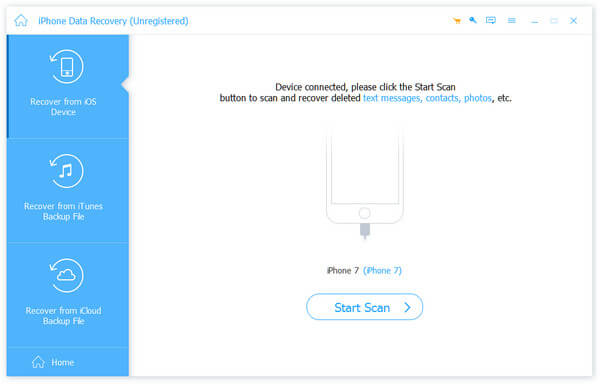
Appuyez sur le bouton Démarrer pour ouvrir la fenêtre de vérification. Vous devez vérifier si les informations de votre iPhone sont correctes.
Après vérification, cliquez sur Réparer pour réinitialiser les paramètres réseau de l’iPhone. Sinon, vous devez entrer les bonnes informations manuellement.
Ensuite, vous pouvez surveiller le processus de réinitialisation en temps réel.
Une fois le processus terminé, la dernière version d'iOS sera installée sur votre iPhone. Vous pouvez démarrer et réinitialiser les paramètres réseau sur l'iPhone.
Conclusion
Cet article a présenté comment réinitialiser les paramètres réseau iPhone. Lorsque vous constatez que votre iPhone ne peut pas se connecter au Wi-Fi ou au cellulaire, vous pouvez suivre les étapes simples pour corriger vous-même les paramètres réseau. Outre la réinitialisation du réseau, cet article fournit également des suggestions lorsque vous rencontrez divers problèmes liés au réseau. Et la solution ultime pour réinitialiser les paramètres réseau de l'iPhone est Tipard iOS System Recovery. iOS System Recovery est particulièrement utile lorsque votre iPhone ralentit ou que d'autres moyens ne sont pas valides. De plus, iOS System Recovery pourrait vous aider à restaurer toutes les données sur votre iPhone après la réinitialisation. Vous ne perdrez donc aucune donnée.







